Wie können wir helfen?
wichtige rsync Befehle
Das Protokoll rsync wird gerne zum Kopieren und abgleichen von Verzeichnissen verwendet. Dabei können sogar auch Dateien von einer entfernten NAS kopiert werden.
Allerdings muss dazu auf dem Zielsystem auch das rsync-Protokoll eingeschaltet werden, da es standardmäßig nicht eingeschaltet ist. Die Aktivierung und die Porteinstellung für den SSH-Dienst, lassen sich in der Systemsteuerung der Synology einrichten. Ggfs. ist auch die Firewall noch anzupassen, da diese den SSH-Port grundsätzlich auch blockiert.
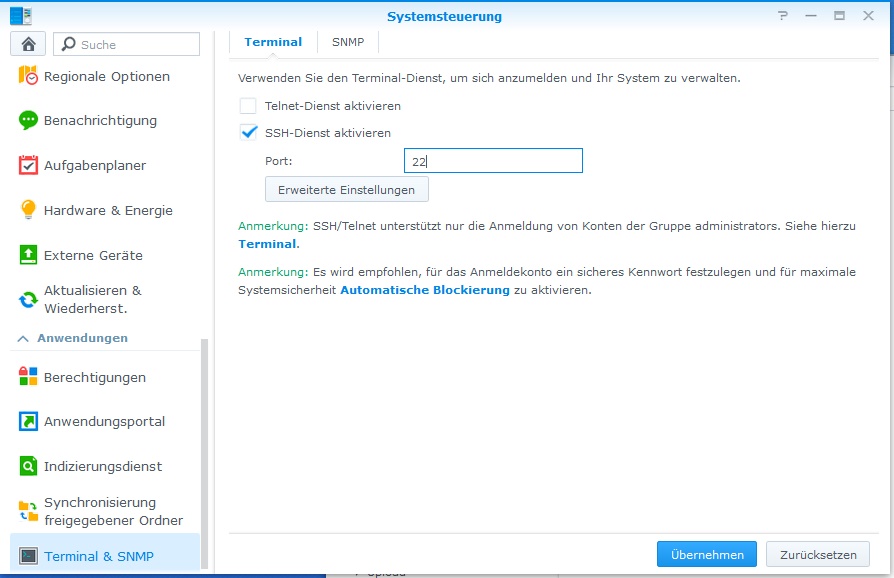
Anschließend kann das rsync-Protokoll für die Verwendung von synchronisieren von Ordnern oder auch mit Hyper Backup verwendet werden. Natürlich kann rsync auch in der Kommandozeile verwendet und zum Kopieren oder auch löschen von Daten benutzt werden.
Die Syntax ist grundlegend wie folgt aufgebaut:
rsync [Optionen] Quelle Ziel
Optionen:
-a // macht eine 1 zu 1 Kopie, ideal für Backups geeignet
-v // steht fr Verbose und zeigt an was rsync gerade macht (ohne -v wird der Befehl einfach ausgeführt und man sieht am Ende nur das Ergebnis
-u // steht für Update und überspringt Dateien, die neuer sind auf dem Ziel
-n // Simuliert die Aufgabe nur, ohne wirklich etwas zu kopieren
–delete // vergleicht Quellverzeichnisse und Zielverzeichnisse und löscht die Dateien im Zielverzeichnis, die im Quellverzeichnis nicht (bzw.nicht mehr) vorhanden sind.
–progress // zeigt die Zeit in % und das Tempo beim Übertragen an
Beispiel:
Webserver zu Backup-Ordner sichern
rsync -av /var/www/ /mnt/backup//Kopiert alle Daten und Unterordner von /mnt/backup/www inklusive aller Rechte und Zeitstempel//
Webserver zur zweiten DiskStation sichern
rsync -av /home/ root@meinserver:/home//Kopiert alle Daten und Unterordner von /home inklusive aller Rechte und Zeitstempel
auf einen anderen rsync-Server
Wenn rsync automatisiert in einem Skript verwendet werden soll, kann die Authentifizierung etwa über einen SSH Key durchgeführt werden:
rsync -av –delete -e „ssh -i /home/user/.ssh/sshkey“ root@meinserver/home/ /mnt/server-mirror/home/
Referenzen:
https://rsync.samba.org/:
Masterkurs: DSM 7.x von A-Z
Dieser 10-stündige DSM 7-Masterkurs liefert Dir nicht nur Antworten auf Deine Fragen, sondern zeigt Dir auch in vielen praxisbezogenen Beispielen und ausführlichen Anleitungen, wie Du Deine Synology sicher und zuverlässig im Netzwerk einsetzen und einrichten kannst.
Remote Support Unterstützung
Sie kommen alleine überhaupt nicht weiter und können den Fehler einfach nicht finden, weil Ihnen dazu einfach das Fachwissen fehlt? Dann buchen Sie Ihren persönlichen Remote-Support bei uns. In einem persönlichen Coaching zeige ich Ihnen per TeamViewer, wie es bei Ihnen funktioniert.







 Bei der Einrichtung der Synology fallen oft zahlreiche Fragen zu Sicherheit, Datenschutz und der Einrichtung der unterschiedlichen Pakete an.
Bei der Einrichtung der Synology fallen oft zahlreiche Fragen zu Sicherheit, Datenschutz und der Einrichtung der unterschiedlichen Pakete an.
